- Outeur Jason Gerald [email protected].
- Public 2024-01-18 19:50.
- Laas verander 2025-01-23 12:05.
Om te weet hoe om aksente by letters te voeg, kan die tikproses versnel, of jy nou in 'n ander taal tik of aksente by woorde in jou eie taal voeg. Afhangende van die program wat u gebruik, kan u aksente by letters voeg. Hierdie artikel verduidelik 'n paar van die mees gebruikte maniere om aksente by te voeg.
Opmerking: die inligting in hierdie artikel is spesifiek bedoel vir u wat 'n Engelse sleutelbord as invoertaal gebruik. Sleutelborde in ander tale het gewoonlik die nodige aksent en word in daardie taal gebruik.
Stap
Metode 1 van 5: Tik aksente op 'n rekenaar
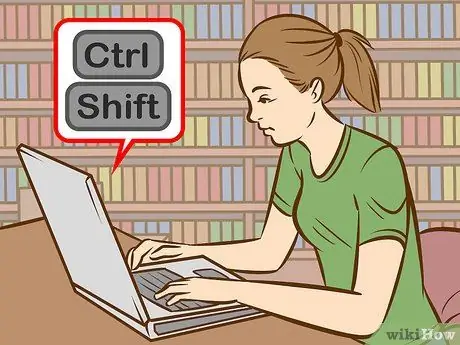
Stap 1. Probeer 'n kortpad kortpad gebruik
Kortpaaie werk op byna elke nuwe rekenaar met die Microsoft Word -program. Kortpaaie soos hierdie is geneig om vinniger en makliker te onthou as ASCII -kodes wat gebruik word om aksente by te voeg.
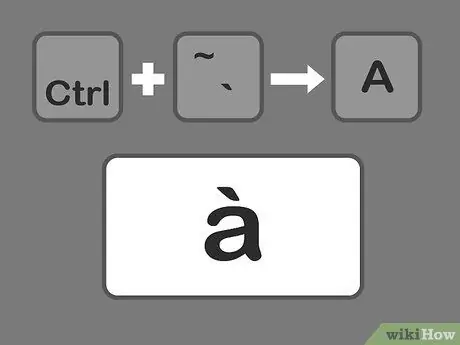
Stap 2. Druk die Ctrl -sleutel en ', gevolg deur die letter wat u 'n ernstige aksent by die brief wil voeg.
Hou die Ctrl-toets ingedruk en tik dan op die aksent-sleutel in die linker boonste hoek van die sleutelbord. Laat albei knoppies los. Druk daarna op die sleutel van die gewenste letter om 'n aksent by die letter te voeg.
Die aksent -sleutel verdubbel gewoonlik as die ~ -toets. Hou in gedagte dat hierdie knoppies nie afkortings of apostrofe is nie
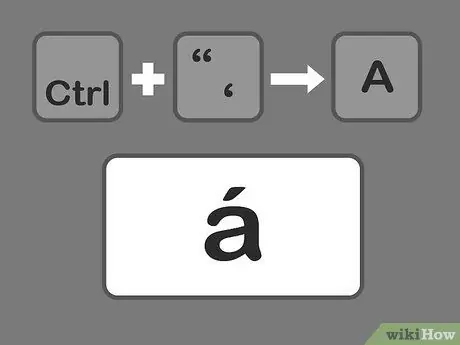
Stap 3. Druk Ctrl en ', gevolg deur die letter waaraan u 'n skerp aksent wil voeg.
Hou die Ctrl -toets ingedruk en druk dan op die apostrof -sleutel. U vind die apostrof -sleutel langs die Enter -sleutel. Laat daarna die twee sleutels los en kies die letters waaraan u aksente wil voeg.
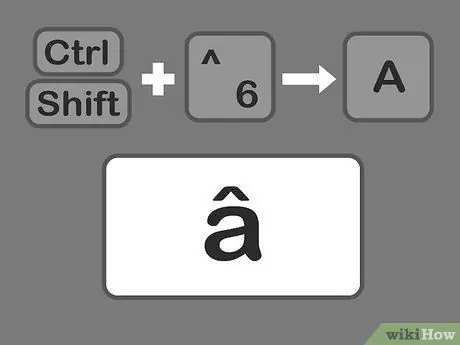
Stap 4. Druk die Ctrl -sleutel + Skuif da
Stap 6., gevolg deur die letters waaraan u 'n circumflex aksent wil voeg
Houd Ctrl en Shift ingedruk en druk dan op die getal 6. Laat dan al drie sleutels los en druk op die lettertoets waarvoor u 'n aksent wil byvoeg. Die getalsleutel 6 word in hierdie stap gebruik, want op die sleutel kan u die karakter "^" bo die getalkarakter "6" vind.
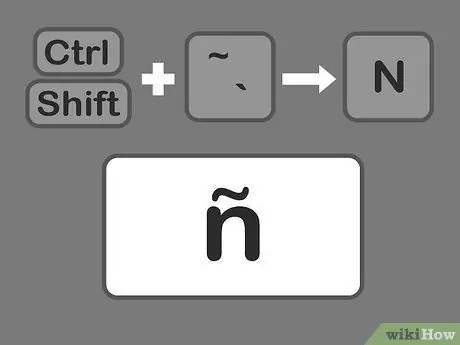
Stap 5. Druk die Shift -sleutel + Ctrl + ~, gevolg deur die letter waaraan u 'n aksent wil voeg om 'n golf aksent (tilde aksent) by te voeg.
Die golf aksent knoppie is dieselfde knoppie as u 'n nie-gestreepte aksent wil byvoeg. Maak seker dat u die Shift -toets ingedruk hou sodat u nie 'n afneembare aksent by die letters voeg nie. Laat die drie knoppies los en kies die gewenste letter.
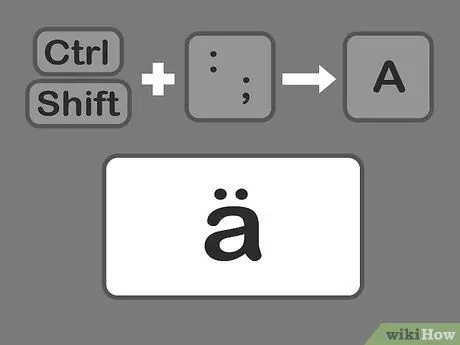
Stap 6. Druk die Shift -sleutel + Ctrl + :, gevolg deur die letter wat u 'n dubbele aksent (umlaut) wil byvoeg.
U kan die dubbelknoppie langs die apostrofieknoppie vind. U moet die Shift -toets ingedruk hou om die dubbele leestekens te kies sodat u nie die puntkomma betree nie. Laat dan al drie sleutels los en kies die letter waaraan u 'n aksent wil voeg.
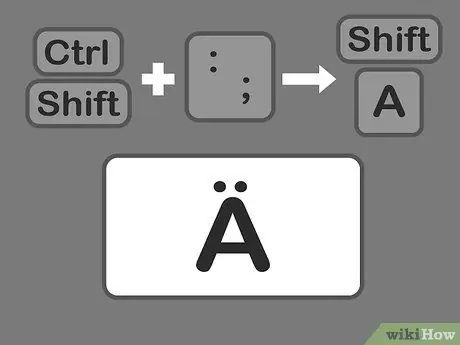
Stap 7. Vir hoofletters, voeg aksente op dieselfde manier by
Hierdie keer moet u egter die Shift -toets ingedruk hou nadat u die Ctrl + aksent -sleutelkombinasie ingedruk het. Nadat u Shift ingedruk het, druk die letter waarop u 'n aksent wil voeg. Die hoofletters word outomaties met 'n aksent bygevoeg.
Metode 2 van 5: Leer die Alt = "Image" sleutelkode in Windows (ASCII -kode)

Stap 1. Gebruik die Alt -sleutelkode
Om hierdie kodes op u sleutelbord te gebruik, moet u die numeriese sleutelbord aan die regterkant van die hoofklavier uitskakel. ASCII -kodes kan saam met Microsoft Office gebruik word. Hierdie kode werk egter nie altyd met alle Windows -programme nie. Daarom moet u elke program self nagaan om te sien of die kode in die betrokke program gebruik kan word.
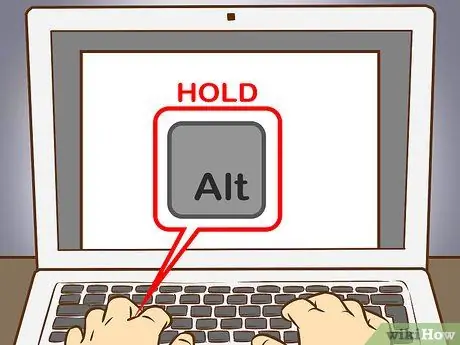
Stap 2. Druk en hou die ALT -sleutel ingedruk
Alhoewel daar baie numeriese kodes is wat u moet onthou, is die eerste ding wat u moet doen om al die kodes te gebruik, die ALT -toets ingedruk. Hou die sleutels ingedruk terwyl u die vereiste numeriese kode tik.
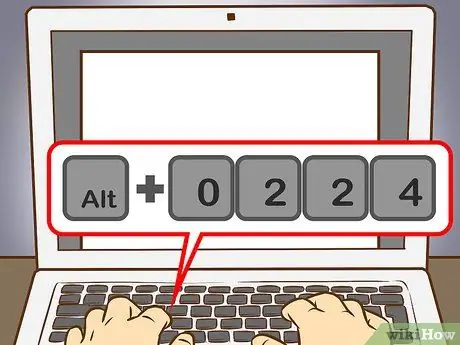
Stap 3. Tik die toepaslike aksentkode op die numeriese sleutelbord
Tik die volgende kodes in om letters met nie-gestreepte aksente te kry:
- = 0224; = 0192
- = 0232; = 0200
- = 0236; = 0204
- = 0242; = 0210
- = 0249; = 0217
Tik die volgende kodes in om letters met 'n afneembare aksent te kry:
- á = 0225; = 0193
- é = 0233; = 0201
- i = 0237; = 0205
- ó = 0243; = 0211
- = 0250; = 0218
- = 0253; = 0221
Tik die volgende kodes in om letters met 'n circumflex -aksent te kry:
- â = 0226; Â = 0194
- = 0234; = 0202
- = 0238; = 0206
- = 0244; = 0212
- = 0251; = 0219
Tik die volgende kodes in om letters met 'n golf -aksent te kry:
- = 0227; = 0195
- = 0241; = 0209
- = 0245; = 0213
Tik die volgende kodes om letters met dubbele aksent te kry:
- = 0228; = 0196
- = 0235; = 0203
- = 0239; = 0207
- ö = 0246; = 0214
- = 0252; = 0220
- = 0255; = 0159
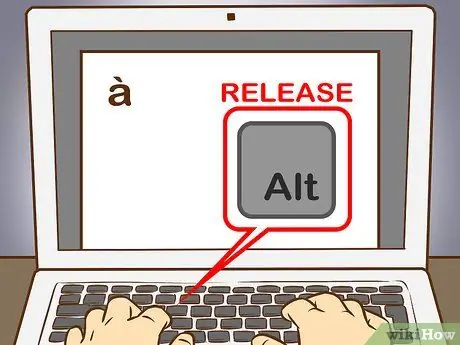
Stap 4. Laat die ALT -sleutel los
Daarna word die aksent bo die ooreenstemmende letter vertoon (soos in die voorbeeld getoon). Om hierdie kodes te leer, benodig u oefening, want daar is baie kode wat u moet onthou. As u egter hierdie letters met groot letters gereeld gebruik, kan u bedrogblaaie op u rekenaar skep, sodat u maklik daarna kan verwys. As u ook gereeld letters met letters gebruik, is dit 'n goeie idee om u sleutelbord te herrangskik om beter aan u tikbehoeftes te voldoen.
Metode 3 van 5: Skep 'n aksent op 'n Mac
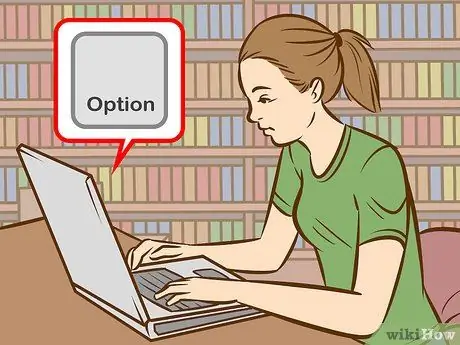
Stap 1. Gebruik kortpaaie om aksent te skep wanneer u op 'n Mac tik
Hierdie metode kan gebruik word in Pages -programdokumente, sowel as ander werk op die internet. Die Opsiesleutel moet altyd eers ingedruk word, gevolg deur die ander twee sleutelkombinasies om die tipe aksent en letter wat u wil hê, te spesifiseer.
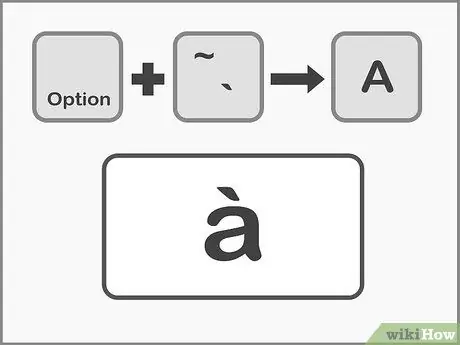
Stap 2. Druk die knoppie Opsie + `, gevolg deur die gewenste letter om 'n nie-gestreepte aksent by te voeg.
Hou die Opsie -sleutel ingedruk en druk dan op die `-toets (aksent -sleutel). Laat dan albei knoppies los. U kan nou die aksent in geel op die dokumentbladsy sien. Druk daarna die gewenste lettertoets. Die aksent kan by enige klinker gevoeg word.
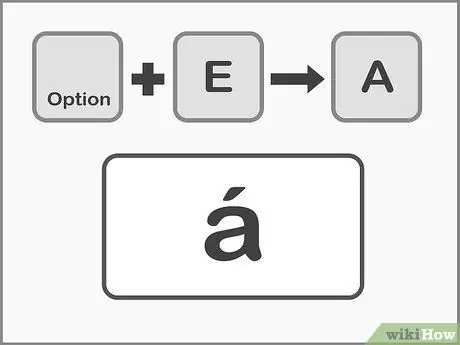
Stap 3. Druk die Opsie -knoppie + E, gevolg deur die gewenste letter om 'n tapse aksent by te voeg.
Hou die Opsiesleutel ingedruk en raak dan die sleutel E. Laat beide knoppies los. Sodra u die tapse aksent in geel gemerk het, kan u die letter kies wat u wil hê. Hierdie aksent kan by enige vokaal gevoeg word.
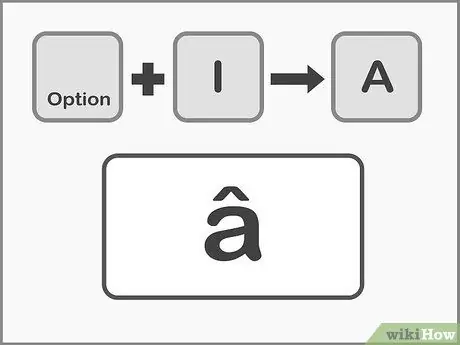
Stap 4. Druk die knoppie Opsie + I, gevolg deur die gewenste letter om 'n circumflex aksent by te voeg.
Druk eers op die Opsie -toets en hou dit ingedruk. Druk dan op die I -toets. Laat albei sleutels los. Kies daarna die letter waaraan u 'n aksent wil voeg. U kan hierdie aksent ook op enige klinker gebruik.
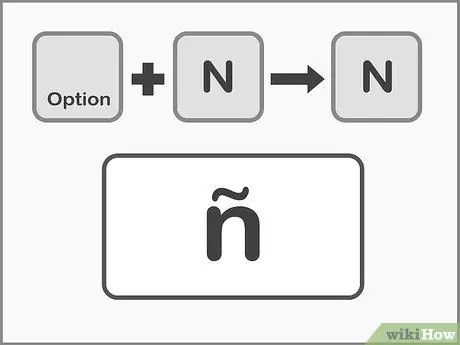
Stap 5. Druk die Opsie -knoppie en N, en kies dan die letter waaraan u 'n golf -aksent wil voeg.
Houd eers die Opsie -toets ingedruk, druk dan op die N. Laat beide sleutels los en druk op die lettertoets wat u wil hê. Hierdie aksent kan slegs by die letters A, N en O.
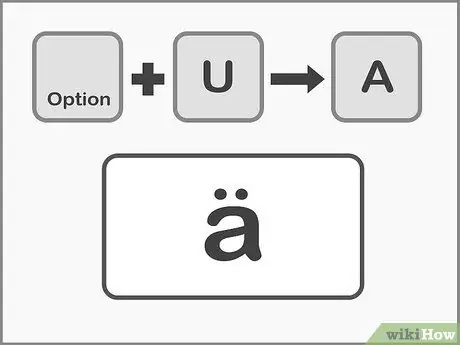
Stap 6. Druk die knoppie Opsie + U, gevolg deur die gewenste letter om 'n dubbelpunt-aksent by te voeg.
Houd eers die Opsie -toets ingedruk, druk dan op die U -toets. Laat beide sleutels los en kies die gewenste letter.
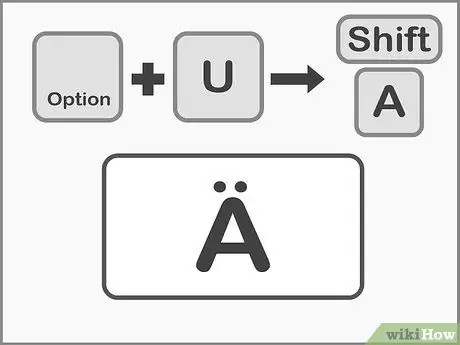
Stap 7. Druk Shift om die hoofletters te beklemtoon
U moet eers die Shift -toets ingedruk hou om die letter met 'n hoofletter te gebruik. Gewoonlik, as 'n letterkarakter aan die begin van 'n sin ingevoer word, verander dit outomaties na 'n hoofletter.
Metode 4 van 5: Kopieer en plak aksente
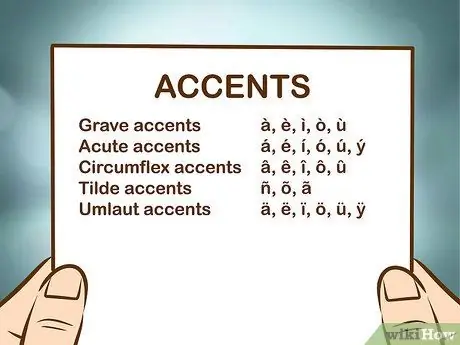
Stap 1. Leer eers die bestaande aksent ken
U moet altyd seker maak dat u die regte aksent by die woord voeg, want soms kan verskillende aksente die woord verskillende betekenisse gee. Hieronder is 'n paar van die algemene aksente wat in die meeste Europese tale gebruik word:
- Gladde aksent -,,,,
- Afneembare aksent - á, é, í, ó,,
- Circumflex aksent - â,,,,
- Golf aksent -,,
- Dubbele aksent -,,, ö, ü,
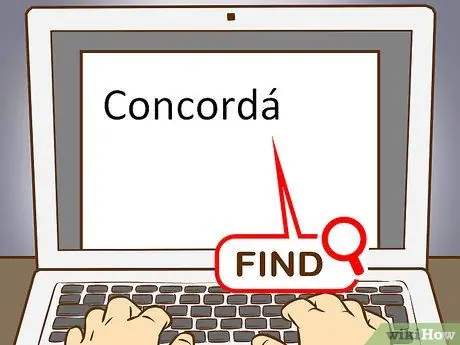
Stap 2. Soek voorbeelde van die letters of woorde wat nodig is
U kan teks uit 'n bestaande tekslêer, 'n kaart- of karakterkykersprogram op u rekenaar onttrek, of dit op die internet soek. As u deur 'n soekenjin na 'n woord soek wat gewoonlik aksent gebruik, kan u die woord maklik kopieer.
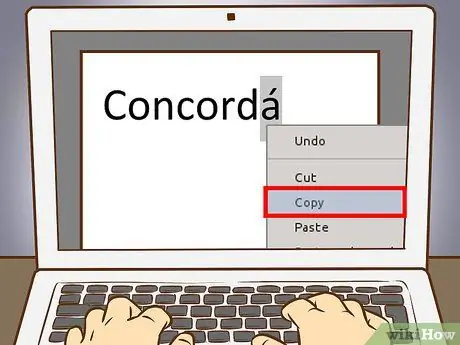
Stap 3. Merk die vereiste letters of woorde
Klik met die rechtermuisknop op 'n rekenaar op 'n letter of woord om die teks te kopieer. Vir Mac, druk Command + C om letters/woorde te kopieer.
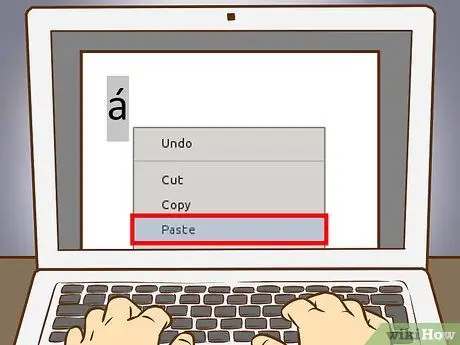
Stap 4. Plak die letters met aksent op die teks
As u 'n Mac gebruik, kan u 'Plak en pas styl' kies deur met die rechtermuisknop op die bladsy te klik, sodat die aksent of aksentwoord 'n styl het wat by die res van die teks pas. As u 'n rekenaar gebruik, teken die gepaste woord en verander die lettertipe om by die hele teks te pas. As u nie gereeld aksent gebruik nie, of net 'n vinnige oplossing benodig, kan hierdie metode die doeltreffendste metode wees om vinnig aksente by te voeg.
Metode 5 van 5: Herkonfigurasie van die sleutelbord
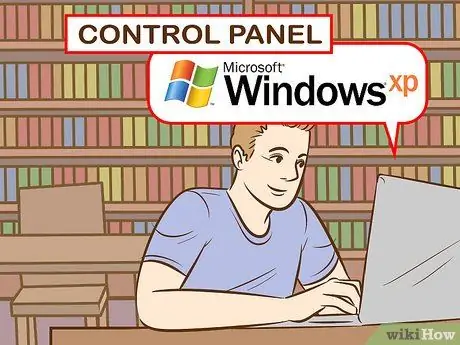
Stap 1. Vir Windows XP -gebruikers, gaan na die Configuratiescherm
Klik op die hoofkieslys in die onderste linkerhoek van die skerm en kies dan "Configuratiescherm".
- Klik op die opsie "Datum, tyd, taal en streeksopsies".
- Klik op die opsie "Streek- en taalopsies".
- Kies die oortjie "Tale" bo -aan die venster.
- Klik op "Details" onderaan die venster.
- Klik op "Voeg by" en kies die taal wat u wil byvoeg.
- Gaan terug na die oortjie "Tale" en kies "skakel tale" deur die linker alt="Beeld" en Shift -sleutelkombinasies gelyktydig te druk. Op hierdie manier kan u, wanneer u wil, van 'n Spaanse sleutelbord (byvoorbeeld) na 'n gewone sleutelbord oorskakel.

Stap 2. Om eers die sleutelbordkonfigurasie op Windows 8 en 10 te verander, gaan eers na die Configuratiescherm
U kry toegang tot die spyskaart deur die Win -toets ingedruk te hou en die R -toets te druk.
- Skakel oor na klein ikoonaansig. Op hierdie manier hoef u nie baie te klik om direk in die taalkieslys te kom nie.
- Klik op die ikoon met die naam "Taal".
- Kies "Opsies".
- Klik op die opsie "Voeg 'n invoermetode by". Op hierdie manier kan u die gewenste sleutelbordkonfigurasie kies.

Stap 3. Maak Stelselvoorkeure oop as u die sleutelbordkonfigurasie op 'n Mac -rekenaar wil verander
U het toegang tot dit via Launchpad of die gids "Toepassings".
- Klik op die opsie "Internasionaal".
- Kies die oortjie "Invoerkieslys".
- Swiep op die skerm en kies die gewenste taal.
- Let op die sleutelkombinasie wat nodig is om van een taal na 'n ander oor te skakel OF kies 'Toon invoermenu in die menubalk' sodat u kan klik en die sleutelbord wat u wil gebruik, kies.
Wenke
- Druk op 'n iPhone of iPad die letter waarop u 'n aksent wil voeg, en hou dit ingedrukt. Daarna kan u 'n aksent kies uit die ry letters met aksent wat op die skerm verskyn.
- Op die mark is daar sleutelbordstelle met letters met aksent wat op die sleutels gedruk/vertoon is. So 'n sleutelbord sal handig wees as u gereeld letters moet beklemtoon.
- Sommige programme kan sommige sleutels in lettersleutels met aksent verander. Daarbenewens is daar programme wat 'n virtuele sleutelbord vertoon, sodat u die gewenste letter kan kies en klik.






